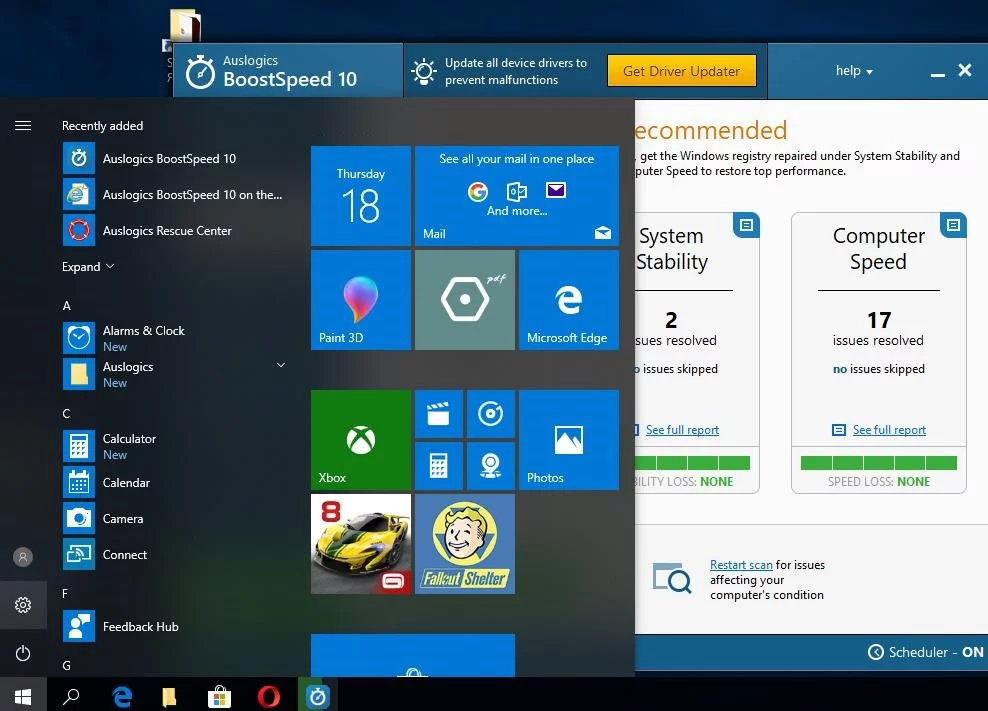¿Qué sucede si el menú Inicio de Windows no funciona? | Reparado
Publicado: 2017-12-29'El comienzo es lo que detiene a la mayoría de la gente'
Don Shula
Windows 10 ha demostrado ser una gran ayuda para los usuarios de PC: de hecho, el sistema operativo en cuestión tiene muchas características impresionantes que ofrecer y es brillante para realizar múltiples tareas. Y aunque Windows 10 se niega a funcionar sin problemas de vez en cuando, se supone que no debemos guardarle rencor: nadie es perfecto, ¿verdad?
Sin embargo, algunas de sus escapadas son difíciles de perdonar: por ejemplo, el menú de inicio de Windows 10 no funciona bien últimamente. Afortunadamente, no hay necesidad de quejarse de Microsoft: el menú de inicio 'no funciona' en Windows 10 es bastante reparable.
Aquí están nuestras 19 correcciones fáciles de realizar para el error crítico del menú Inicio de Windows 10:
- Reinicia tu computadora
- Reinicie el Explorador de Windows
- Terminar el proceso de la autoridad de seguridad local
- Compruebe el servicio de búsqueda de Windows
- Entrar en modo seguro
- Ejecute el Solucionador de problemas del menú Inicio de Microsoft
- Ejecutar actualización de Windows
- Ejecutar el Comprobador de archivos del sistema
- Vuelva a iniciar sesión en su cuenta
- Crea una nueva cuenta de usuario
- Cambiar a otra cuenta de administrador
- Transferir la carpeta de la base de datos a su cuenta normal
- Deshabilite temporalmente su antivirus de terceros
- Desinstalar Dropbox
- Arregla tus controladores
- Solucionar problemas relacionados con Cortana
- Vuelva a instalar sus aplicaciones de Windows
- Ejecute una revisión completa de su sistema operativo
- Restablecer la computadora
En primer lugar, asegúrese de que todos sus archivos personales tengan una copia de seguridad adecuada; un poco de previsión puede evitar un gran drama. Utilice una unidad externa/USB y/o una solución en la nube. Además, una herramienta de copia de seguridad especial, por ejemplo, Auslogics BitReplica, puede cuidar sus datos importantes.
Es hora de borrar el problema de 'El menú de inicio no funciona' de tu memoria:
1. Reinicie su computadora
Ese es un procedimiento bastante sencillo: simplemente reinicie su PC y verifique si su menú de inicio está de nuevo en marcha.
¿Sin suerte? Entonces, puede probar las siguientes correcciones; una de ellas seguramente funcionará para usted.
2. Reinicie el Explorador de Windows
Se informa que reiniciar el Explorador de Windows es una solución fácil para el problema "El menú de inicio no funciona". ¿Por qué no darle una oportunidad?
Esto es lo que deberías hacer:
Ctrl + Alt + Del -> Task Manager -> Processes -> Windows Explorer -> Right-click on it -> Restart
Esperamos que el frustrante error crítico del menú Inicio de Windows 10 se haya desvanecido. ¿Aún no? No te rindas, acabamos de comenzar nuestro viaje.
3. Terminar el proceso de la autoridad de seguridad local
Para arreglar su menú de inicio de Windows 10 'no funciona', intente finalizar el proceso de autoridad de seguridad local:
Ctrl + Alt + Del -> Task Manager -> Processes -> Local Security Authority Process -> Right-click on it -> End Task
¿Persiste el problema? Sigue trabajando hacia abajo: tu triunfo está a la vuelta de la esquina.
4. Compruebe el servicio de búsqueda de Windows
Es posible que su servicio de búsqueda de Windows se esté aflojando, lo que hace que su menú de inicio se comporte mal.
Verifique el Servicio de búsqueda de Windows de inmediato:
- Tecla del logotipo de Windows + R -> Escriba services.msc en el cuadro de ejecución
- Búsqueda de Windows -> Verifique si se está ejecutando -> Si no, haga clic derecho sobre él
- Propiedades -> General -> Tipo de inicio -> Automático -> Inicio -> Aceptar
Si su menú de inicio sigue actuando de manera extraña después de esta maniobra, continúe con el siguiente consejo.
5. Ingrese al modo seguro
Entrar en modo seguro es otra forma de resolver el problema 'Error crítico: el menú de inicio no funciona':
- Presione la tecla de Windows + L al inicio -> Botón de encendido -> Mantenga presionada la tecla Mayús y haga clic en Reiniciar
- Solucionar problemas > Opciones avanzadas > Configuración de inicio -> Reiniciar
- F5 -> Modo seguro con funciones de red.
Si su menú de inicio está bien ahora, reinicie su PC.
¿Todo fue en vano? Es hora de convocar al Solucionador de problemas del menú de inicio de Microsoft para que haga su trabajo.
6. Ejecute el Solucionador de problemas del menú Inicio de Microsoft
El bueno de Microsoft sabe que el grito de ayuda "El menú de inicio no funciona" sigue apareciendo en los sitios web y blogs de resolución de problemas. El Solucionador de problemas del menú de inicio de Microsoft se implementó para abordar el problema en cuestión:
- Descargue el Solucionador de problemas del menú Inicio de Microsoft -> Ejecútelo
- Avanzado -> Si no desea que las reparaciones se apliquen automáticamente, desmarque esta opción -> Siguiente -> Examinar los problemas
¿No se han identificado problemas?
Bueno, es posible que su Windows 10 necesite una actualización.
7. Ejecute la actualización de Windows
Es importante mantener su sistema operativo actualizado, y su Windows 10 nunca deja de recordárselo actuando de manera extraña cada vez que intenta ignorar sus actualizaciones. Su menú de inicio rebelde podría ser un buen ejemplo.
Ejecute Windows Update para suavizar su menú de inicio:
- Inicio -> Configuración -> Actualización y seguridad -> Buscar actualizaciones
- Deje que lleguen las actualizaciones: pueden traer paz a su PC
¿Sin éxito hasta ahora? Luego pase al siguiente consejo.
8. Ejecute el Comprobador de archivos del sistema
Los archivos de Windows perdidos o dañados pueden causar que su menú de inicio no funcione correctamente. Para verificarlos y repararlos, ejecute System File Checker (SFC): esta solución integrada de Windows puede salvarle el día.
Para hacer uso de SFC, haga lo siguiente:
- Inicio -> Ingresar símbolo del sistema -> haga clic con el botón derecho en Símbolo del sistema -> seleccione Ejecutar como administrador -> Ingrese DISM.exe /Online /Cleanup-image /Restorehealth -> Ingrese sfc /scannow
- Espere a que finalice el análisis del sistema -> Reinicie su computadora
9. Vuelva a iniciar sesión en su cuenta
Para que el error crítico del menú Inicio de Windows 10 desaparezca definitivamente, intente volver a iniciar sesión en su cuenta.
Aquí está cómo hacer eso:
Ctrl + Alt + Delete -> Sign out -> Type in your password or PIN -> Log in
¿Sigue sin resolverse el problema? Entonces volver a iniciar sesión podría no ser suficiente.
10. Crear una nueva cuenta de usuario
Si su menú de inicio sigue funcionando, crear una nueva cuenta de usuario podría proporcionar una salida.
Por lo tanto, sin duda vale la pena intentarlo:
- Ctrl + Alt + Supr -> Administrador de tareas -> Archivo -> Ejecutar nueva tarea
- Escriba powershell -> Marque Crear esta tarea con privilegios administrativos -> Aceptar
- Escriba net user newusername newpassword /add -> Enter
- Reinicie su PC
- Inicie sesión en la nueva cuenta de usuario
11. Cambiar a otra cuenta de administrador
Para corregir el error crítico del menú Inicio de Windows 10, es posible que deba crear otra cuenta de administrador y eliminar el directorio TileDataLayer.
Aquí está su plan de acción:
- Ctrl + Alt + Supr -> Administrador de tareas -> Archivo -> Ejecutar nueva tarea
- Escriba cmd -> Marque Crear esta tarea con privilegios administrativos -> Aceptar
- Escriba net user /add admin1 password1 -> Enter
En nuestro ejemplo, 'admin1' es el nombre de la cuenta con la contraseña 'contraseña1'. Siéntete libre de elegir los nombres que consideres apropiados.

- Escriba administradores de red localgroup admin1 /add
- Cierre el símbolo del sistema -> Salga de su cuenta de usuario -> Inicie sesión en la nueva cuenta de administrador
- Tecla de Windows + R -> Ingrese %localappdata% -> Aceptar
- Carpeta TileDataLayer -> Haga clic derecho sobre ella -> Eliminar
- Salga de la cuenta de administrador -> Inicie sesión en su cuenta de usuario
Esperamos que su menú de inicio funcione como un reloj ahora.
12. Transferir la carpeta de la base de datos a su cuenta normal
Aquí hay otro truco para realizar si tiene problemas con su menú de inicio de Windows 10:
- Primero, cree 2 cuentas de administrador:
Ctrl + Alt + Supr -> Administrador de tareas -> Archivo -> Ejecutar nueva tarea
Escriba cmd -> Marque Crear esta tarea con privilegios administrativos -> Aceptar
Escribe:
usuario de red / agregar admin1 contraseña1
usuario de red / agregar admin2 contraseña2
administradores de red localgroup admin1 /add
administradores de red localgroup admin2 /add - Cerrar símbolo del sistema
- Sal de tu cuenta
- Inicie sesión en la cuenta admin1
- Reinicie su PC
- Inicie sesión en la cuenta admin2 -> C:Usersadmin1AppDataLocalTileDataLayer ->Base de datos -> Haga clic con el botón derecho en él -> Copiar
- Si no puede encontrarlo, vaya a Ver -> Verificar elementos ocultos
- C:UsersYour_usernameAppDataLocalTileDataLayer -> Haga clic con el botón derecho y cambie el nombre de la carpeta de la base de datos a Database.old
- Pegue la carpeta de la base de datos
- Reinicie su PC
- Inicie sesión en su cuenta habitual
- Revisa tu menú de inicio
Si el problema se resolvió, puede eliminar las cuentas de administrador.
13. Desactive temporalmente su antivirus de terceros
Si ninguna de las soluciones anteriores ha puesto fin a la pesadilla de que el menú de inicio de Windows 10 no funciona, le recomendamos que eche un vistazo más de cerca a su programa antivirus de terceros; podría ser el culpable.
Para comprobar si su antivirus es el principal culpable, desactívelo temporalmente. Si su menú de inicio funciona correctamente después de eso, comuníquese con el proveedor e informe el problema. Y no hay necesidad de preocuparse por la seguridad de su PC: el Microsoft Windows Defender integrado puede mantener a raya el malware.
14. Desinstalar Dropbox
Lamentablemente, se dice que el menú de inicio de Windows 10 tiene algo en contra de Dropbox, lo que significa que no tiene nada que hacer más que despedirse de esta buena solución de alojamiento.
Para desinstalar Dropbox, sigue estos pasos:
Windows logo key + R -> Type Control -> Enter -> View by: Category -> Uninstall a program -> Dropbox -> Uninstall
15. Arregle sus controladores
Los controladores dudosos o desactualizados son capaces de causar estragos en su computadora: por ejemplo, pueden provocar el error crítico del menú Inicio de Windows 10.
Entonces, ¿qué pasa si sus conductores están un poco sobre la colina?
Es hora de ponerlos en plena forma:
Usar el Administrador de dispositivos
Utilice el Administrador de dispositivos, que es una utilidad integrada de Windows destinada a administrar sus controladores.
Para ejecutar el Administrador de dispositivos, vaya a:
Start -> Control Panel -> Performance and Maintenance -> System -> Hardware tab -> Device Manager
o
Win + X -> Device Manager
Ejecutar el verificador de controladores
Intente usar el Verificador de controladores de Windows para encontrar y reparar controladores problemáticos:
Start menu -> Type verifier -> Enter
Solucione los problemas de sus controladores manualmente
¿Eres de los que le gusta tener el control? Luego, puede reparar sus controladores usted mismo: descargue e instale las últimas versiones de controladores para sus dispositivos.
Utilice una solución especial
Algunas herramientas pueden ayudarlo con sus tareas de controlador: por ejemplo, Auslogics Driver Updater puede reparar todos sus controladores de una manera rápida y sencilla.
16. Solucionar problemas relacionados con Cortana
A fin de cuentas, Cortana es una buena persona. Y, sin embargo, ella podría ser la razón por la que su menú de inicio no funciona.
Entonces, es hora de que arregles a Cortana:
Reiniciar el proceso de Cortana
Primero, intente reiniciar Cortana:
Ctrl + Alt + Del -> Task Manager -> Processes -> Cortana -> Right-click on it -> End Task (The process will restart automatically)
¿Cómo va tu menú de inicio? Si su comportamiento aún deja mucho que desear, pase al siguiente ajuste relacionado con Cortana.
Ocultar Cortana de la barra de tareas
Tal vez todo lo que Cortana busca es un poco de privacidad.
Intente ocultarlo temporalmente de su barra de tareas:
- Haga clic derecho en su barra de tareas -> Cortana -> Oculto
- Haga clic derecho en su barra de tareas -> Cortana -> Mostrar icono de búsqueda
¿Este truco ha resuelto el problema?
Si no lo ha hecho, ha llegado el momento de dar un paso más decisivo.
Reinstalar Cortana
Para reinstalar Cortana, siga estas instrucciones:
- Ctrl + Alt + Supr -> Administrador de tareas -> Archivo -> Ejecutar nueva tarea
- Escriba powershell -> Marque Crear esta tarea con privilegios administrativos -> Aceptar
- Pegar Get-AppXPackage -Nombre Microsoft.Windows.Cortana | Foreach {Add-AppxPackage -DisableDevelopmentMode -Register “$($_.InstallLocation)\AppXManifest.xml”} -> Enter
Esperamos que su menú de inicio esté bien ahora.
17. Vuelva a instalar sus aplicaciones de Windows
Reinstalar las aplicaciones de Windows puede arreglar su menú de inicio inestable.
Aquí está cómo realizar el truco:
- Ctrl + Alt + Supr -> Administrador de tareas -> Archivo -> Ejecutar nueva tarea
- Escriba powershell -> Marque Crear esta tarea con privilegios administrativos -> Aceptar
- Pegue Get-AppXPackage -Todos los usuarios | Foreach {Add-AppxPackage -DisableDevelopmentMode -Register “$($_.InstallLocation)\AppXManifest.xml”}>/li>
- Espere a que se complete el proceso
- Reinicia tu computadora
18. Ejecute una revisión completa de su sistema operativo
Si su sistema sigue teniendo problemas con su menú de inicio después de tanto hurgar y empujar, definitivamente necesita una revisión completa. Puede examinar las áreas más sensibles de su Windows 10 y realizar todos los ajustes necesarios manualmente o repararlo y mejorarlo con una herramienta especial, por ejemplo, Auslogics BoostSpeed.
19. Reiniciar la PC
Si todos los métodos anteriores se han quedado cortos, reiniciar su computadora parece ser la única forma de terminar con la agonía de 'El menú de inicio no funciona en Windows 10'. Esta maniobra le permite conservar sus archivos personales, pero deberá reinstalar sus aplicaciones que no son de Windows.
Para restablecer su PC, haga lo siguiente:
- Reinicie su PC -> Pantalla de inicio de sesión -> Encendido -> Mantenga presionada la tecla Mayús -> Reiniciar
- Elija una opción -> Solucionar problemas -> Restablecer esta PC -> Conservar mis archivos
- Sigue las instrucciones
Esperamos que lo hayas compensado con tu menú de inicio.
¿Tienes alguna idea o pregunta sobre este tema?
¡Esperamos sus comentarios!